Копіювання заводського розділу відновлення (recovery) - відновлення ноутбука - форум про
У цій темі розглянемо як скопіювати заводський розділ відновлення на флешку засобами Windows (стосується ноутбуків з попередньо встановленою OS)

Для чого це потрібно? Для того, щоб за допомогою створеної на флешку копії диска розділу відновлення можна було відновити ноутбук до заводського стану (як з магазину) .На ноутбуках різних моделей є фірмові утиліти для створення копії, але це все іноді працює не коректно, тому будемо працювати засобами Windows, чи то пак вбудованої програмою Windows Recovery Media Creator.
Розглянемо процес на ноутбуці Lenovo.
Розділи виглядають так;
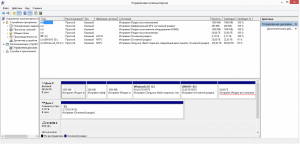
всі розділи приховані крім Windows_OS і Lenovo D, нас цікавить 20ти гігабайтний розділ, це і є прихований розділ відновлення.
1. Заходимо в панель управління, вибираємо (Відновлення) і тиснемо
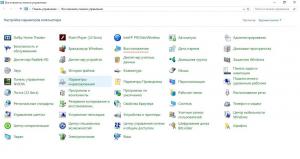
2.Далі вибираємо (Створення диска відновлення;
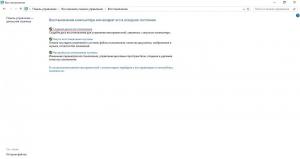
3.Запускается програма Windows Recovery Media Creator;

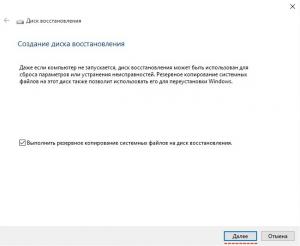
5.Будет запропоновано вибрати флешку ємністю 16 гб, насправді потрібна флешка на 32 гб (вставляємо);
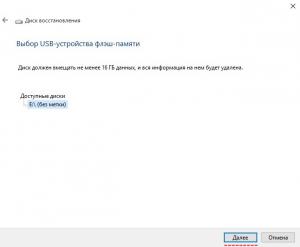
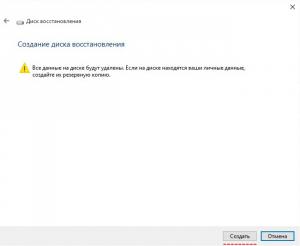
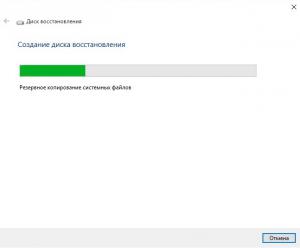
8.Процесс займає близько 15-20 хвилин і в результаті отримуємо необхідну;
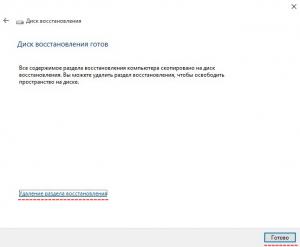
Тепер можна видалити 20ти гігабайтний розділ звільнивши місце на диску або не видаляти на ваш вибір.
Флешку зберігаємо як кому золота)
підсумок; ось після всього того що ми зробили можна видаляти всі заводські розділи і ставити на ноутбук ту систему яка вам до душі начисто!
Від мене особисто; а то відразу знесуть всі розділи, а потім по всій мережі шукають як би відновити ноутбук)))
За допомогою цієї флешки можна розгорнути образ на SSD без всяких сторонніх програм!
 nelflucifer 03.10.15
nelflucifer 03.10.15

Підкажіть будь ласка, чому кнопка "Скопіювати розділ відновлення не активна". На ноутбуці була встановлена windows 8.1. Правда з моменту покупки довелося міняти жорсткий диск і відкочувати з 10 на 8.1.
 Dmitry01 18.05.17
Dmitry01 18.05.17

Ймовірно, запропонований спосіб для 7 не підходить На другому кроці відбувається помилка. Пише: "Не вдалося створити диск відновлення системи. Чи не знайдено пристрій запису компакт-дисків." А на моєму ноут немає його. Використовувати флешки не пропонує (
Система Windows 7 Home Basic (Домашня базова), лептоп Sony Vaio VPCYB3Q1R.
PredatorWolf 18.05.17
Дякуємо. Але це не зовсім те, що я хотів. Але в разі щойно поставленої і ще не забрудненої системи підійде
Підключіть комп'ютер VAIO до мережі Інтернет, завантажити та встановити останні оновлення за допомогою інструменту VAIO Update.
Натисніть кнопку ASSIST на ввімкненому комп'ютері VAIO для запуску програми VAIO Care (Desktop).
Якщо відображається вікно Служба захисту користувачів (User Account Control). Виберіть Так (Yes).
З'явиться вікно VAIO Care.
Якщо ви в даний час працюєте на комп'ютері VAIO як звичайний користувач, може з'явитися запит на введення імені і пароля адміністратора.
Виберіть Додаткові інструменти (Advanced Tools). Відновлення (Restore and recovery) і Створити Інструмент відновлення (Create Recovery Media).
Уважно прочитайте інструкції на екрані і виберіть Далі (Next).
Дотримуйтесь інструкцій на екрані.
PredatorWolf 25.05.17
Виберіть Додаткові інструменти (Advanced Tools), відновлення (Restore and recovery) і Створити Інструмент відновлення (Create Recovery Media).
Для комп'ютерів. які не мають внутрішнього оптичного (CD / DVD) привід, то Створити диск відновлення кнопка буде доступна тільки в VAIO Care програмного забезпечення. якщо зовнішній оптичний привід підключений. На цих комп'ютерах, якщо немає зовнішнього оптичного приводу підключений, Створити диск відновлення не буде доступний широкому кнопка.
Підключіть підтримуваний зовнішній оптичний привід до комп'ютера, перезавантажте VAIO Care програмне забезпечення і створення диска відновлення буде відображатися кнопка і дозволять вам створити диски відновлення.
Sony може допомогти тільки при підтримці USB VAIO® CD / DVD зовнішній оптичний привід для створення і використання дисків відновлення. Sony магазин веб - сайт буде мати Ціноутворення та доступність інформації для цього приводу. Перевірте наші новітні продукти електроніки та аксесуарів www.sony.com.
Для отримання допомоги підтримки з третьою стороною зовнішнім оптичним приводом, вам потрібно буде зв'язатися із зовнішнім виробником оптичного приводу.
Якщо комп'ютер має внутрішній оптичний але Створити диск відновлення не відображається кнопка, то необхідно буде визначити. чому оптичний пристрій не Новомосковскет диск або не працює належним чином.
 Dmitry01 26.05.17
Dmitry01 26.05.17
